Top 5 cách kiểm tra số lần sạc iPhone đơn giản
Sức khỏe viên pin là điều mà nhiều người dùng thiết bị điện tử quan tâm, đặc biệt là người dùng iPhone. Vậy kiểm tra bằng cách nào? Bạn có thể kiểm tra số lần sạc pin và độ chai trên viên pin trực tiếp tại nhà với một vài thao tác đơn giản. Dưới đây, Bảo Hành One sẽ hướng dẫn cách kiểm tra số lần sạc iphone và độ chai pin. Cùng đọc và thực hiện nhé!
Tại sao cần kiểm tra số lần sạc pin trên iPhone?

Kiểm tra số lần sạc iphone
Mỗi viên pin sẽ đều có một mức sạc nhất định, khi đến giới hạn dung lượng sẽ sụt giảm dần theo thời gian. Do đó kiểm soát số lần sạc pin có thể giúp bạn biết được khi nào cần thay pin mới hoặc mức độ chai pin trên thiết bị.
Thao tác kiểm tra khá đơn giản bạn có thể dễ dàng thực hiện tại nhà mà không cần đến những người có kinh nghiệm chuyên môn. Theo dõi nội dung trong bài viết này để có cách kiểm tra số lần sạc iphone cho mình nhé!
Xem thêm: lỗi đang chờ tải xuống iOS.
Hướng dẫn những cách kiểm tra số lần sạc iphone đơn giản
Có khá nhiều cách kiểm tra số lần sạc pin trên Iphone, dưới đây là một số cách thông dụng và dễ dàng thực hiện mà bạn có thể tham khảo:
Xem thêm Mẹo Hay Cho Điện Thoại iPhone.
Cách kiểm tra số lần sạc iPhone từ dữ liệu phân tích Apple
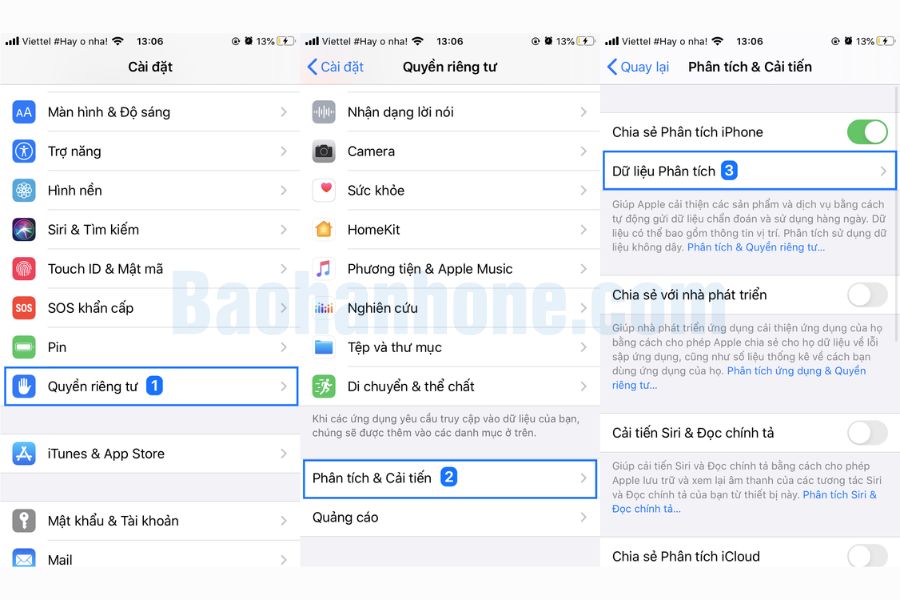
Dữ liệu phân tích Apple sẽ có tỷ lệ chính xác cao nhất.
Đây là một trong những cách kiểm tra được nhiều người sử dụng nhất bởi thông tin từ dữ liệu phân tích Apple sẽ có tỷ lệ chính xác cao nhất. Ngoài ra, bạn có thể sử dụng dữ liệu này để xác định độ chai pin trên điện thoại.
Để thực hiện kiểm tra số lần sạc pin bằng dữ liệu phân tích trên Apple, bạn hãy thao tác theo các bước sau đây:
Bước 1: Vào Cài đặt > chọn Quyền riêng tư > trong phần Phân tích & Cải tiến > bật chế độ Chia sẻ phân tích iPhone để lấy dữ liệu phân tích trên điện thoại.
Bước 2: Trong phần Phân tích & Cải tiến > chọn Dữ liệu Phân tích > tìm mục log aggregated và chọn thời điểm gần nhất để có chu kỳ sạc trên iPhone.
Bước 3: Thực hiện sao chép dữ liệu trong log aggregated, sau đó dán dữ liệu vào tệp trong Ghi chú và bấm nút chia sẻ.
Bước 4: Tìm từ khóa Battery Cycle Count trong ghi chú đã sao chép dữ liệu. Tại đây sẽ hiển thị tổng số lần sạc hiện tại của bạn.
Cách kiểm tra số lần sạc iPhone từ phím tắt View Battery Cycle
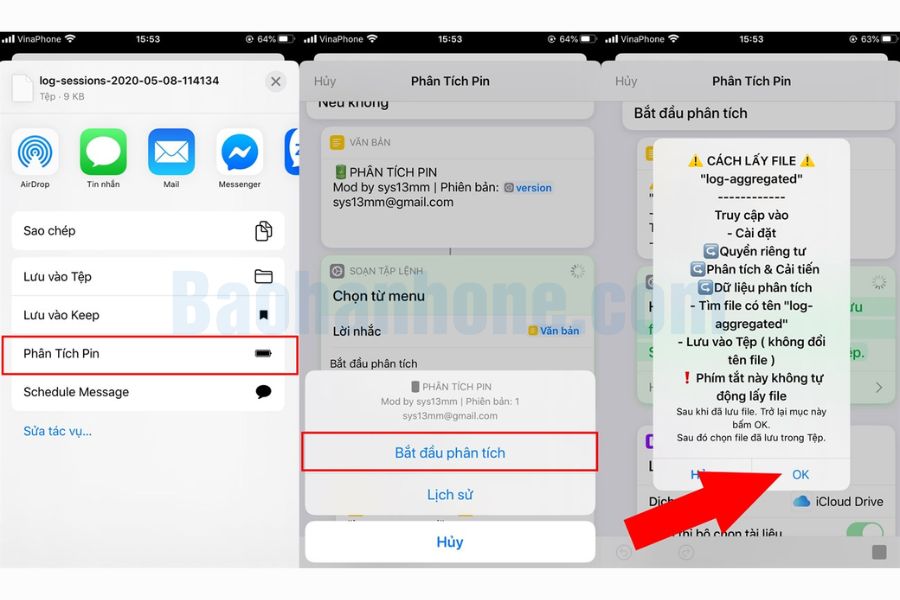
Cài đặt Phím tắt View Battery Cycle
Phím tắt View Battery Cycle có thể giúp bạn kiểm tra số lần sạc pin nhanh chóng. Hãy thực hiện theo các bước sau đây:
Bước 1: Tải ứng dụng View Battery Cycle trong về điện thoại và kiểm tra phím tắt đã được cài đặt chưa.
Bước 2: Trong Cài đặt > chọn Quyền riêng tư > tìm mục Phân tích & Cải tiến.
Bước 3: Trong Dữ liệu phân tích tìm mục log-aggregated chọn thời gian gần nhất và ấn chọn chia sẻ.
Bước 4: Vào mục View Battery Cycle và Phím tắt, tại đây tất cả kết quả về số lần sạc pin của bạn sẽ được hiển thị.
Cách kiểm tra số lần sạc iPhone từ phím tắt Siri Shortcut
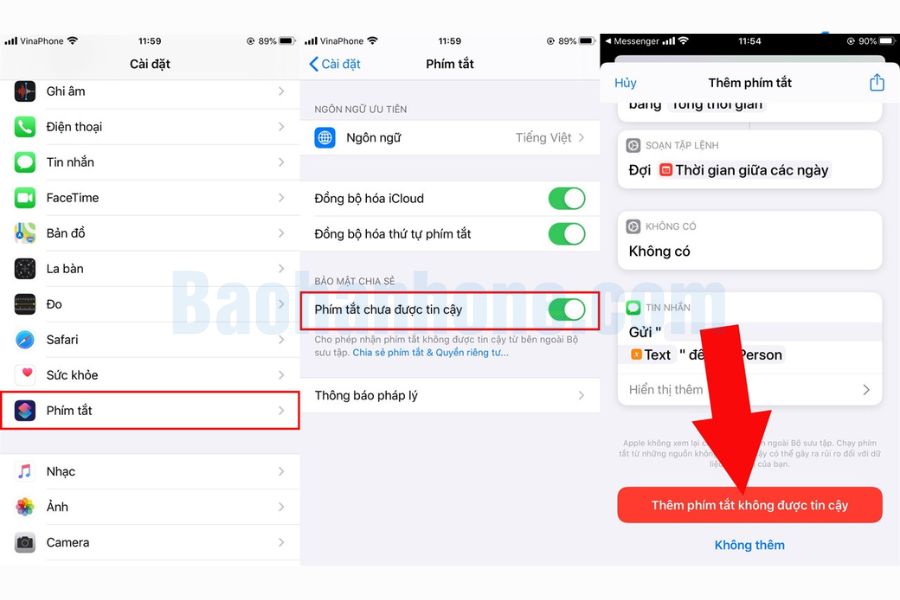
Phím tắt Siri Shortcut để kiểm tra số lần sạc pin
Bạn cũng có thể sử dụng Phím tắt Siri Shortcut để kiểm tra số lần sạc pin trên iPhone. Các thao tác trên Siri Shortcut khá đơn giản, thao tác thực hiện như sau:
Bước 1: Vào Cài đặt > trong phần Phím tắt và bật Phím tắt chưa được tin cậy > thực hiện tải phím Phân tích pin > chọn Thêm phím tắt không đáng tin cậy.
Bước 2: Trong mục Quyền riêng tư > chọn Phân tích & Cải tiến > chọn Dữ liệu Phân tích.
Bước 3: Trong mục log aggregated chọn thời gian phù hợp và bấm Chia sẻ để lưu dữ liệu.
Bước 4: Tại mục Chia sẻ > chọn Phân tích Pin và bấm OK để hoàn tất.
Bước 5: Vào File phân tích dữ liệu > chọn Lưu và đợi kết quả số lần sạc pin.
Cách kiểm tra số lần sạc iPhone từ 3utool

3utool là phần mềm chuyên dụng có thể kết nối iPhone và laptop
Đây là phần mềm chuyên dụng có thể kết nối iPhone và laptop. Tại đây, bạn có thể dễ dàng quản lý dữ liệu, ứng dụng và các thông tin trên iPhone. Ngoài ra, phần mềm 3utool còn hỗ trợ các tính năng cần thiết khác như kích hoạt iPhone, mở - khóa iCloud,...
Để thực hiện kiểm tra số lần sạc pin từ phần mềm này, hãy thực hiện theo các bước sau:
Bước 1: Tải 3utool về laptop > mở phần mềm và kết nối iPhone với laptop bằng cáp USB Lightning.
Bước 2: Trong giao diện 3utool sẽ hiển thị số lần sạc pin và mức độ chai pin iPhone hiện tại của bạn.
Bước 3: Để xem thêm nhiều thông tin bấm chọn Chi tiết. Tại đây, ngoài chu ký và tuổi thọ pin bạn sẽ thấy được thêm Thời gian sạc, Công suất thực,...
Bước 4: Để kết thúc nhấn OK.
Cách kiểm tra số lần sạc iPhone từ iBackupBot
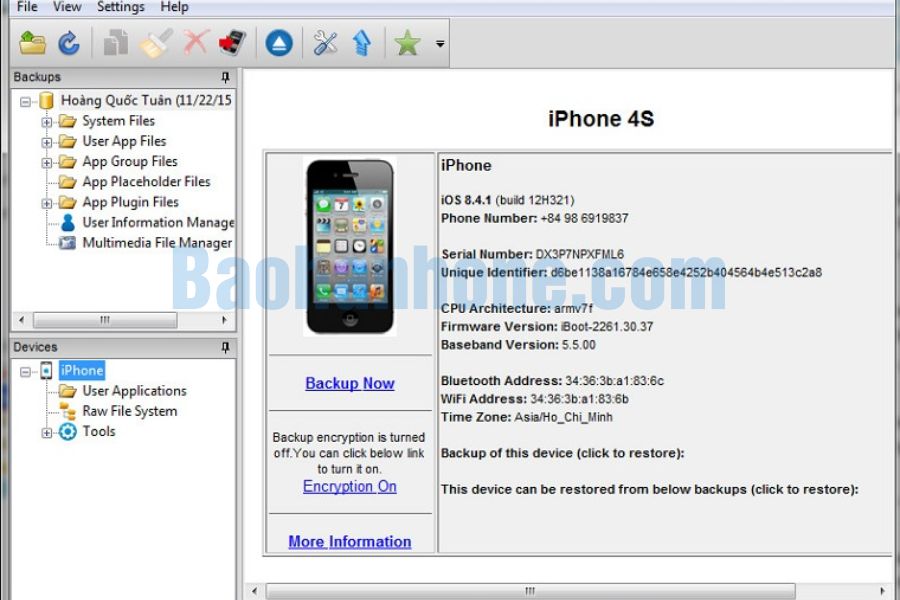
iBackupBot còn hỗ trợ kiểm tra số lần sạc iPhone
iBackupBot là phần mềm với nhiệm vụ chính là sao lưu và quản lý các tệp đã được sao lưu trên điện thoại. Đồng thời, iBackupBot còn hỗ trợ kiểm tra số lần sạc iPhone cho bạn.
Xem thêm: Bản cập nhật ios 14.7 có hao pin không?
Hướng dẫn kiểm tra số lần sạc iPhone từ phần mềm iBackupBot như sau:
Bước 1: Tải phần mềm iBackupBot về laptop và kết nối iPhone với laptop bằng dây cáp USB.
Bước 2:Trong giao diện hiển thị > chọn More Information. Tiền hành kiểm tra các vấn đề cần thiết như: Cycle Count, Design Capacity, Full Charge Capacity để xác định số lần sạc pin.
Kết luận
Ngoài việc kiểm tra số lần sạc pin trên iPhone, bạn có thể tận dụng những số liệu này để xác định tuổi thọ hoặc độ chai pin. Để biết chính xác hơn, bạn hãy tải ứng dụng Battery Life trong App Store để theo dõi tình trạng viên pin.
Nếu pin bị chai nhiều hay dung lượng giảm sút nhanh chóng hãy lựa chọn dịch vụ thay pin để có thể tăng hiệu suất làm việc cho iPhone nhé.
Với những chia sẻ về cách kiểm tra số lần sạc iphone của Bảo Hành One sẽ thật hữu ích với bạn. Chúc bạn thực hiện thành công các thao tác trên.









